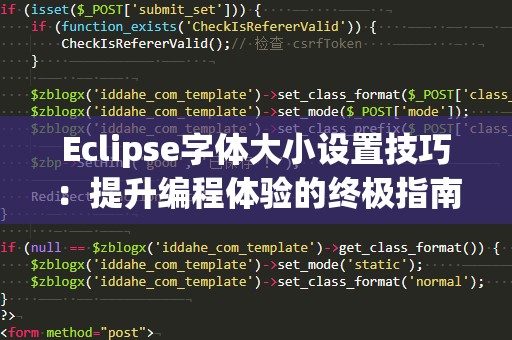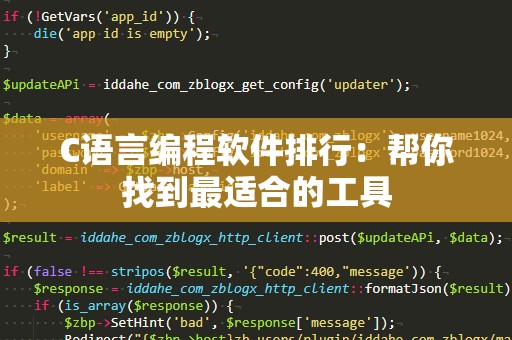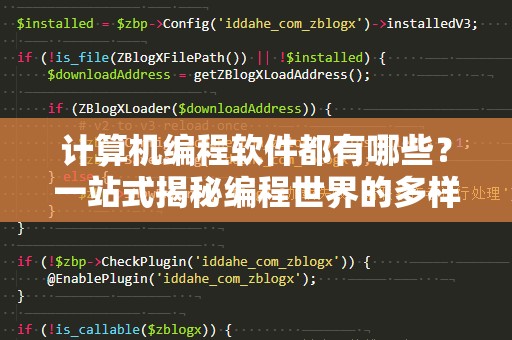作为一款广泛使用的集成开发环境(IDE),Eclipse以其强大的功能和灵活的定制性在全球开发者中享有极高的声誉。即使功能强大,Eclipse的默认界面并不总是能够完美适应每一位开发者的需求,特别是在视觉舒适度方面。如果你曾在使用Eclipse时,感觉字体太小或太大,影响了编程的效率与舒适度,那么调整字体大小将是你提升开发体验的一项简单却重要的步骤。
为什么字体大小如此重要?
许多开发者可能不太注意界面字体的大小,认为它对工作效率的影响不大。但实际上,字体的大小直接影响着开发者的视力负担、工作时长的舒适性以及代码的可读性。如果字体过小,可能会导致视力疲劳,长期下来不仅影响工作效率,还可能对眼睛造成伤害;而如果字体过大,又会占用过多的屏幕空间,影响代码的展示效果和布局。
因此,合适的字体大小设置对于任何一位程序员来说都是至关重要的。在Eclipse中,你完全可以根据自己的需求调整字体大小,让自己的开发环境更为舒适、易用。
Eclipse字体设置的基本步骤
打开Eclipse开发环境,进入到程序的主界面。我们将为大家展示如何在Eclipse中调整字体大小。
打开首选项窗口
在Eclipse中,所有的设置都可以通过“首选项”窗口进行管理。在界面的顶部菜单栏中,点击“Window”菜单(如果你使用的是MacOS系统,则选择“Eclipse”菜单),然后点击“Preferences”(首选项)。这时,你将进入Eclipse的设置界面。
找到字体设置选项
在“Preferences”窗口中,你会看到左侧有一个树形结构,按照功能分类显示了所有的设置项。点击左侧树形结构中的“General”选项,展开后选择“Appearance”(外观)这一项,接着在下拉菜单中选择“ColorsandFonts”(颜色与字体)选项。
选择编辑器字体
在“ColorsandFonts”界面中,找到“Java”或“TextEditors”(文本编辑器)的设置项。这里列出了Eclipse中不同部分的字体设置,选择“Basic”类别下的“TextFont”(文本字体)选项。这就是你可以调整代码编辑区字体的地方。
调整字体大小
进入到“TextFont”设置界面后,你可以看到当前的字体类型和大小。点击“Edit”(编辑)按钮,你将看到一系列的字体和大小选择。你可以根据自己的需求选择不同的字体样式和大小,直至找到最适合自己的组合。记住,选择字体时不仅要注重美观,更要关注可读性,避免选择过于复杂或难以辨认的字体。
保存并应用设置
调整完字体大小后,点击“OK”按钮,保存你的设置。此时,Eclipse编辑区的字体大小已经改变,你可以立刻体验到调整后的效果。
快速调整字体大小的技巧
如果你想在使用过程中快速调整字体大小,Eclipse也提供了一些快捷键来帮助你实现这一功能。按下“Ctrl”+“+”组合键可以放大字体,而按下“Ctrl”+“-”组合键则可以缩小字体。这种快捷的调整方式非常适合在编程时临时调整字体大小,以应对不同的工作需求。
通过这些简单的操作,你可以根据不同的开发需求随时调整Eclipse中的字体大小,确保在长时间编程时保持最佳的视觉舒适度。
在上一部分中,我们介绍了如何通过Eclipse的“首选项”窗口来调整字体大小,帮助你优化编程体验。我们将深入探讨更多关于Eclipse字体设置的技巧,以及如何让这些调整更加符合你的工作习惯。
选择合适的字体类型
在Eclipse中,除了调整字体大小,字体的类型同样会影响你的编程体验。对于编程来说,选择一种清晰、易读的字体非常重要。常见的编程字体如“Consolas”和“CourierNew”被广泛使用,因为这些字体具有固定的宽度,能够确保代码的排列整齐且易于阅读。
固定宽度字体
固定宽度字体(Monospacedfont)是程序员最常用的字体类型。其特点是每个字符占据相同的水平空间,这种字体排版方式能够让代码更加整洁,避免了不必要的排版错误。常见的固定宽度字体包括“CourierNew”和“Monaco”等,它们非常适合编程使用。
可读性和美观性兼顾
选择一种既美观又易读的字体可以让编程过程更加愉悦。如果你觉得默认的“CourierNew”字体过于单调,可以尝试使用“FiraCode”或“SourceCodePro”等字体,这些字体不仅美观,而且还经过精心设计,提升了程序代码的可读性,减少眼睛的疲劳感。
自定义不同编辑区的字体
除了代码编辑器之外,Eclipse还允许你分别设置不同编辑区的字体。比如,你可以为“Java编辑器”、“XML编辑器”或“HTML编辑器”设置不同的字体和大小,以便更好地适应不同语言的编程需求。每种语言的语法和排版需求不同,选择合适的字体能够帮助你更清晰地辨认代码结构。
设置不同文件类型的字体
在“Preferences”窗口中,除了选择“TextFont”外,你还可以针对不同的文件类型设置个性化的字体。通过点击“Java”下的“Editor”或其他语言的相关设置项,你可以为每一种文件类型选择独立的字体,从而提高工作效率。
主题与字体相辅相成
Eclipse还支持多种界面主题,如“Dark”或“Light”主题。你可以根据自己的视觉偏好选择一个适合的主题,然后再结合合适的字体来打造理想的编程环境。例如,暗黑模式配合一种浅色系的字体,能够在减少屏幕光照的保持良好的代码可读性。
高效的编程环境,优化视觉体验
编程时,开发者的眼睛往往是最容易疲劳的部位之一。通过合理的字体设置,不仅可以提高代码的可读性,还能够有效减轻眼睛的压力。为了达到最佳效果,建议你在长时间编码过程中,定期调整屏幕亮度、休息眼睛、并调整字体大小和类型,以保证编程环境既舒适又高效。
合理的字体设置还可以提升代码的美观性和结构感,增强代码的可维护性。不同的项目和编程语言可能需要不同的字体设计,通过适应性调整,可以使你在不同的开发环境中获得最佳体验。
通过调整Eclipse中的字体大小和类型,你不仅能让界面更加美观,还能大大提升编程时的舒适感和效率。希望通过本文的介绍,你能够掌握Eclipse字体设置的技巧,打造一个最适合自己的开发环境。无论是日常编程、调试,还是项目开发,合适的字体设置都能让你在开发中保持最佳状态,减少视觉疲劳,提升代码质量。